Zamčeno mimo iPad? Jak opravit?
Jeden z nejvíce nešťastných scénářů je dostatuzamčena z iPadu. To může mít za následek úplné zastavení vaší práce. Například iPad vypnout připojení k iTunes. Jediný účinný způsob, jak dostat iPad zpět do normálního stavu, je jeho odemknutí. Nyní vám představujeme dnešní nadcházející zasedání, které vás seznámí s několika metodami jak se zachránit z tohoto zamčené mimo iPad situaci.
- Nejrychlejší způsob, jak opravit bez iTunes / iCloud, když je uzamčeno mimo iPad
- Použití iTunes k vymazání iPadu Když je uzamčeno mimo iPad
- Odemkněte uzamknutý iPad s režimem obnovy, když zařízení iTunes nemůže detekovat zařízení
- Najít můj iPad odemknout zařízení
Nejrychlejší způsob, jak opravit bez iTunes / iCloud, když je uzamčeno mimo iPad
Nejlepší způsob, jak odemknout váš uzamčený iPad je přes Tenorshare 4uKey. Je to ideální způsob oživení uzamčeného iPadupřekonání hesel, přístupových kódů, dotykových nebo obličejových ID atd. Vzhledem k tomu, že je kompatibilní s nejnovějším firmwarem iOS, získáte možnost, jak váš iPad aktualizovat na nejnovější firmware iOS. Tento odemkovací nástroj nabízí plnou kompatibilitu s nejnovějšími modely pro iPhone, jako je iPhone XR / XS Max, kromě jiných iOS zařízení. Abychom pochopili, jak může být Tenorshare 4uKey užitečný při odemknutí iPadu uzamčeného, následující důkladný podrobný žebřík kroků se ukáže jako užitečný.
Krok 1: Stáhnout Tenorshare 4uKey ve vašem systému.
Chcete-li zpracovat svůj iPad, jste povinninainstalovat Tenorshare 4uKey na vašem PC / Mac. Povolit spuštění programu ve vašem systému. Poté se ujistěte, že jste se svým iPadem spojili s PC / Mac.
Krok 2: Dejte souhlas s oprávněními.
Jakmile je program načten, pokračujte dáleudělování oprávnění potřebných pro úspěšné dokončení programu. Vaše zařízení bude následně detekováno na rozhraní programů. Stiskněte tlačítko "Start" a pokračujte dále.

Krok 3: Nainstalujte balíček firmwaru.
Chcete-li si stáhnout nejnovější firmwarový balíček pro váš iPad, budete přesměrováni na následující stránku. Kliknutím na tlačítko "Stáhnout" umožníte programu získat balíček firmwaru.
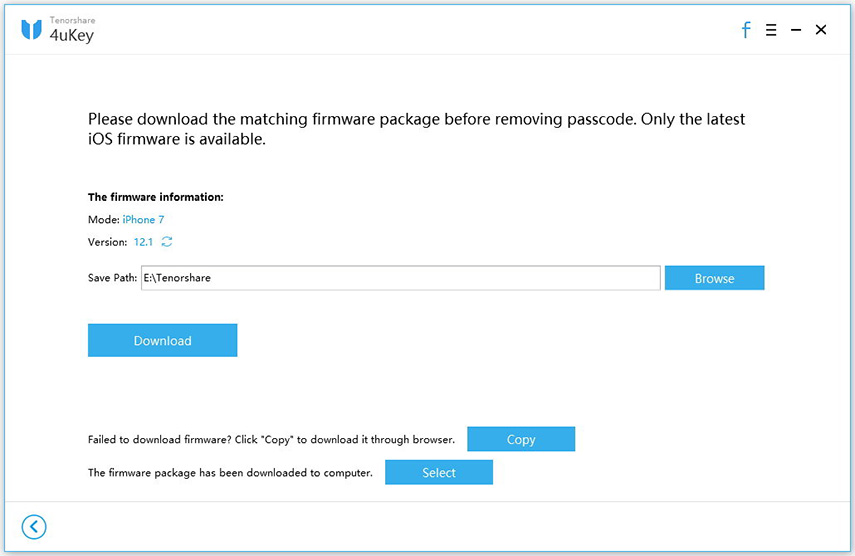
Krok 4: Odemkněte zamknutý iPad.
Nyní, k odemknutí zamčené iPad, vše, co musíte kliknout na "Start Unlock". Tada! Váš iPad bude uzamčen mimo iPad.

Použití iTunes k vymazání iPadu Když je uzamčeno mimo iPad
Apple je vestavěný iTunes je mediální přehrávač, který nepřehrává pouze vaši oblíbenou řadu hudby nebo seznamy skladeb, ale také usnadňuje mazání obsahu dostupného ve vašem iPadu. Předpokladem pro odemčení stavu iPadu je však to, že zařízení musí být dříve synchronizováno s iTunes. Využijte následující krok za krokem.
1. Chcete-li zahájit proces, spusťte aplikaci iTunes na svém pracovním PC / Macu, který byl předem synchronizován s vaším iPadem. Nyní pomocí bleskového kabelu nakreslete spojení mezi počítačem a iPad.
2. Jakmile se aplikace iTunes načte do počítače, klepněte na ikonu iPadu, která je k dispozici v levém horním rohu. Poté vyberte možnost „Souhrn“ a poté tlačítko „Obnovit iPad“. Během zlomku vteřiny budete moci odemknout z uzamčeného iPadu!

Odemkněte uzamknutý iPad s režimem obnovy, když zařízení iTunes nemůže detekovat zařízení
Jedním z dalších způsobů, jak stručně řešit jakékoliProblém s malwarem nebo problém s blokováním iPadu je uchylovat se k režimu obnovení. Navíc je tato metoda alternativním způsobem odemknutí iPadu v případě, že iTunes nedokáže detekovat vaše zařízení úplně. Proto na needn "t synchronizovat na iTunes vůbec."
Chcete-li použít tuto metodu, zvažte následující řádek kroků uvedených níže.
1. Stiskněte současně tlačítko "Home" a "Power", dokud se na obrazovce neobjeví obrazovka Tunes. Jednoduše připojte iPad k systému.

2. Nyní, iTunes bude hodit zprávu "iTunes zjistil iPad v režimu zotavení"> klikněte na "Ok".
3. Na následující obrazovce klepněte na "Obnovit iPad". Během několika vteřin budete moci z iPadu zamknout.

Najít můj iPad odemknout zařízení
Funkce Najít můj iPad může být také použita při odemknutí iPadu. Vše, co potřebujete, je vaše pověření iCloud a pak využijte následujících kroků uvedených níže.
1. Z vašeho počítače vyhledejte webovou stránku iCloud, po načtení se přihlaste s ID i hesly iCloud.
2. Na hlavní obrazovce řídicího panelu iCloud se rozhodněte pro volbu „Najít můj iPhone“.
3. Poté vyhledejte kartu "Všechna zařízení" a poté vyberte svůj iPad uvedený v rozevírací nabídce programu.

4. Nakonec klepněte na tlačítko "Vymazat iPad" v části "Vymazat". Tímto způsobem bude váš iPad odemknut během několika sekund.

Sečteno podtrženo
Celkově vzato, chápeme různé způsoby přeskteré můžeme vyjít z obrazovky uzamčené iPad. Zatímco některé z organických metod, jako je "Find My Phone", "Recovery Mode" atd. Jsou poměrně časově náročné a ne 100% efektivní, ale Tenorshare 4uKey vám ušetří od blues dostat uzamčena z vašeho iPadu v herculean rychlosti.







![[Průvodce] Jak odemknout iPad se zamknutou obrazovkou](/images/ipad/guidehow-to-unlock-ipad-with-locked-screen.jpg)

